SSO(シングルサインオン)設定方法(G Suite)
1.Google管理コンソールにログインし、「アプリ」を選択
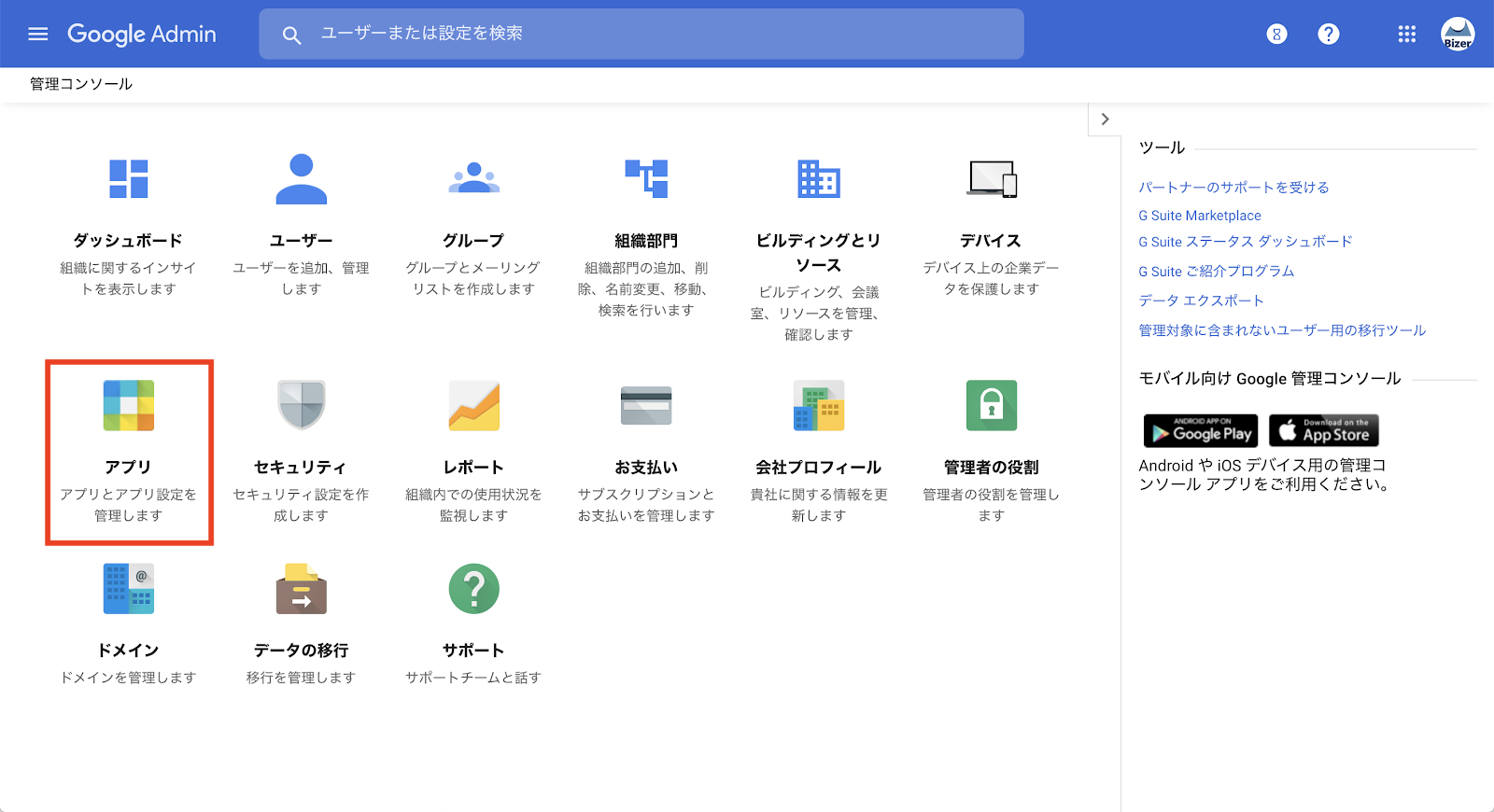
2. SAMLアプリを選択
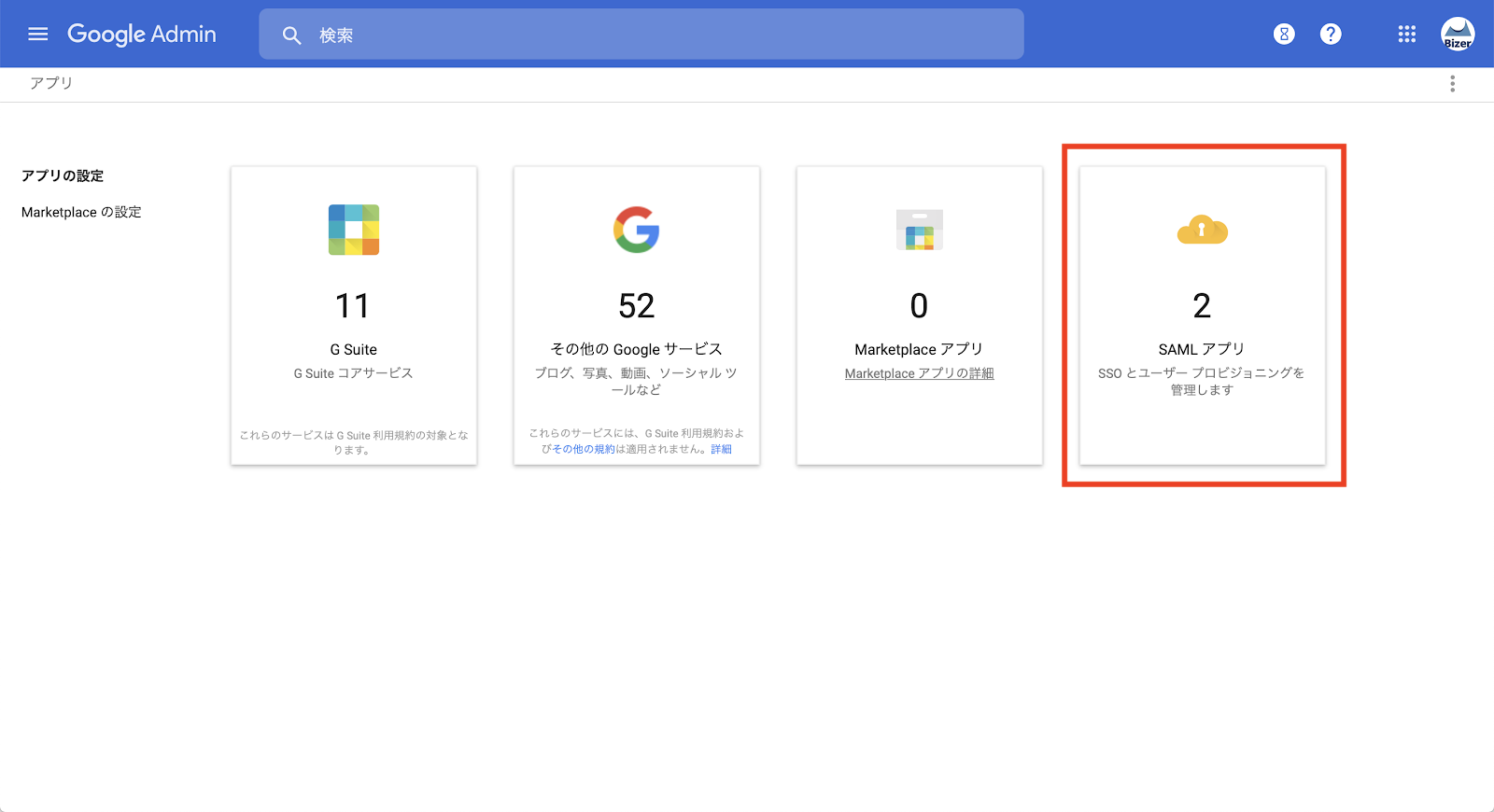
3. 右下の「+」マークをクリック
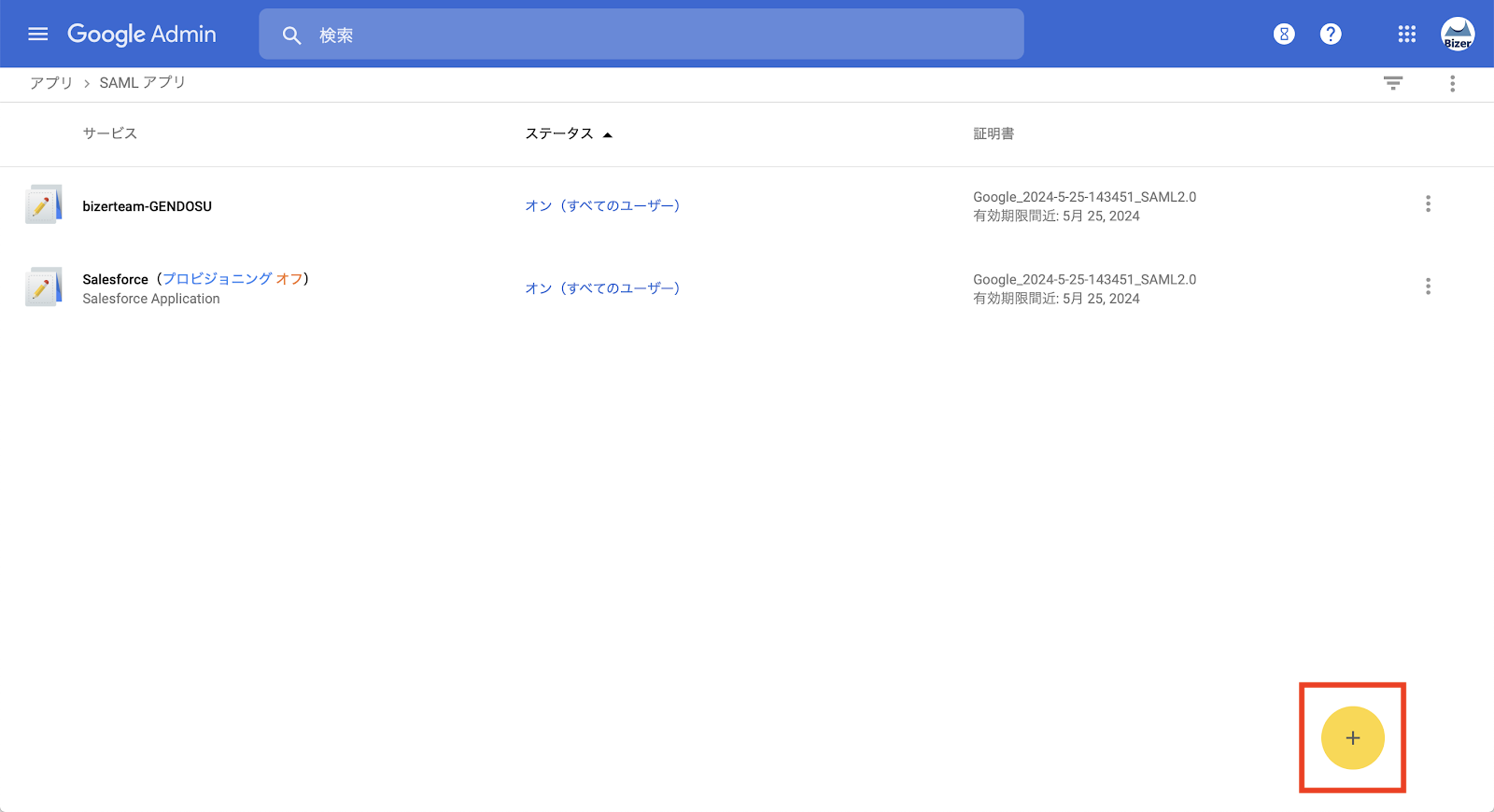
4. 「カスタムアプリをセットアップ」をクリック
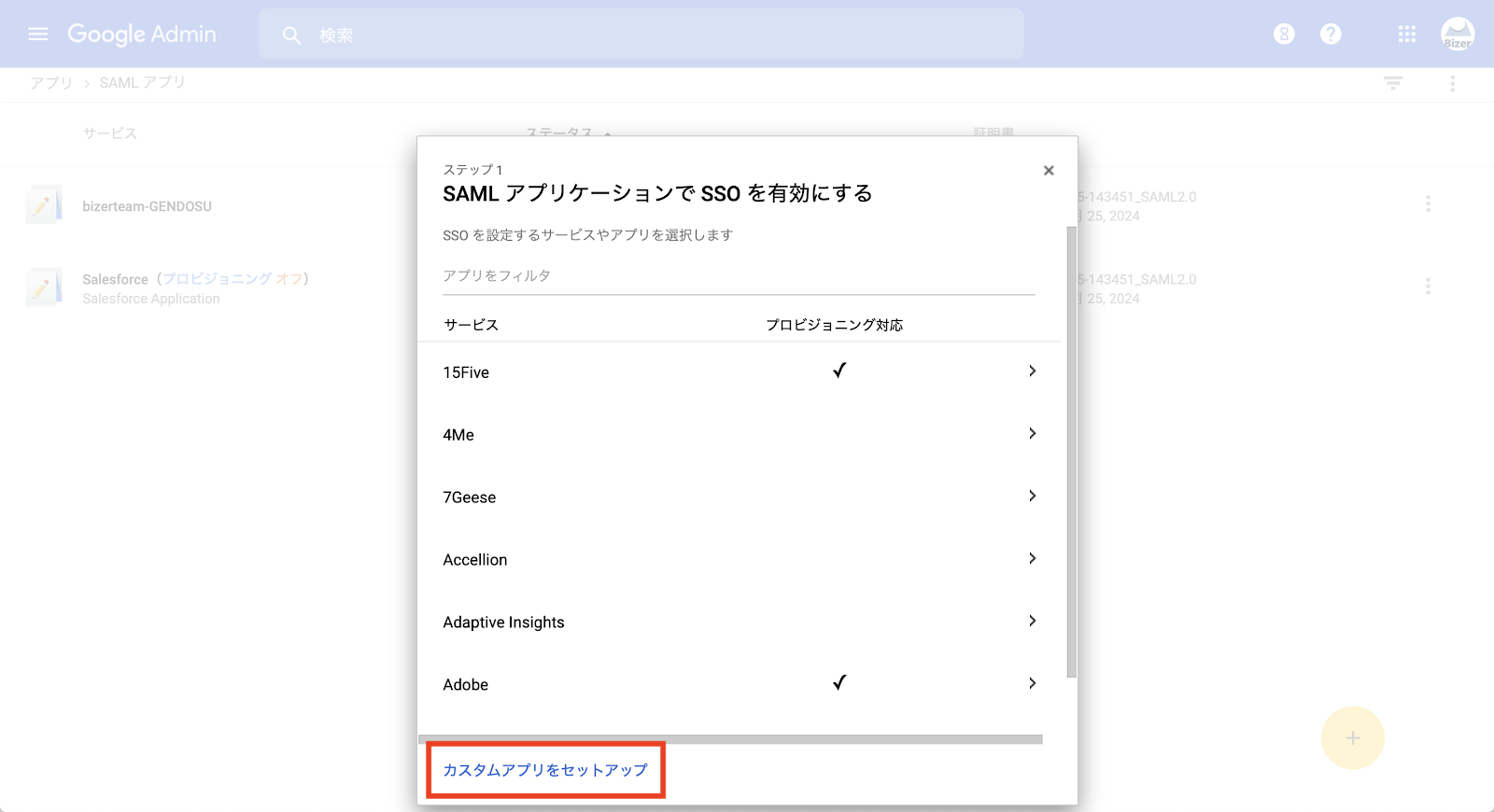
5. Bizer teamのサイドメニュー上部の歯車マーク「会社設定」をクリック→「SAML設定」の画面に遷移し、①の部分に必要項目を入力して保存する
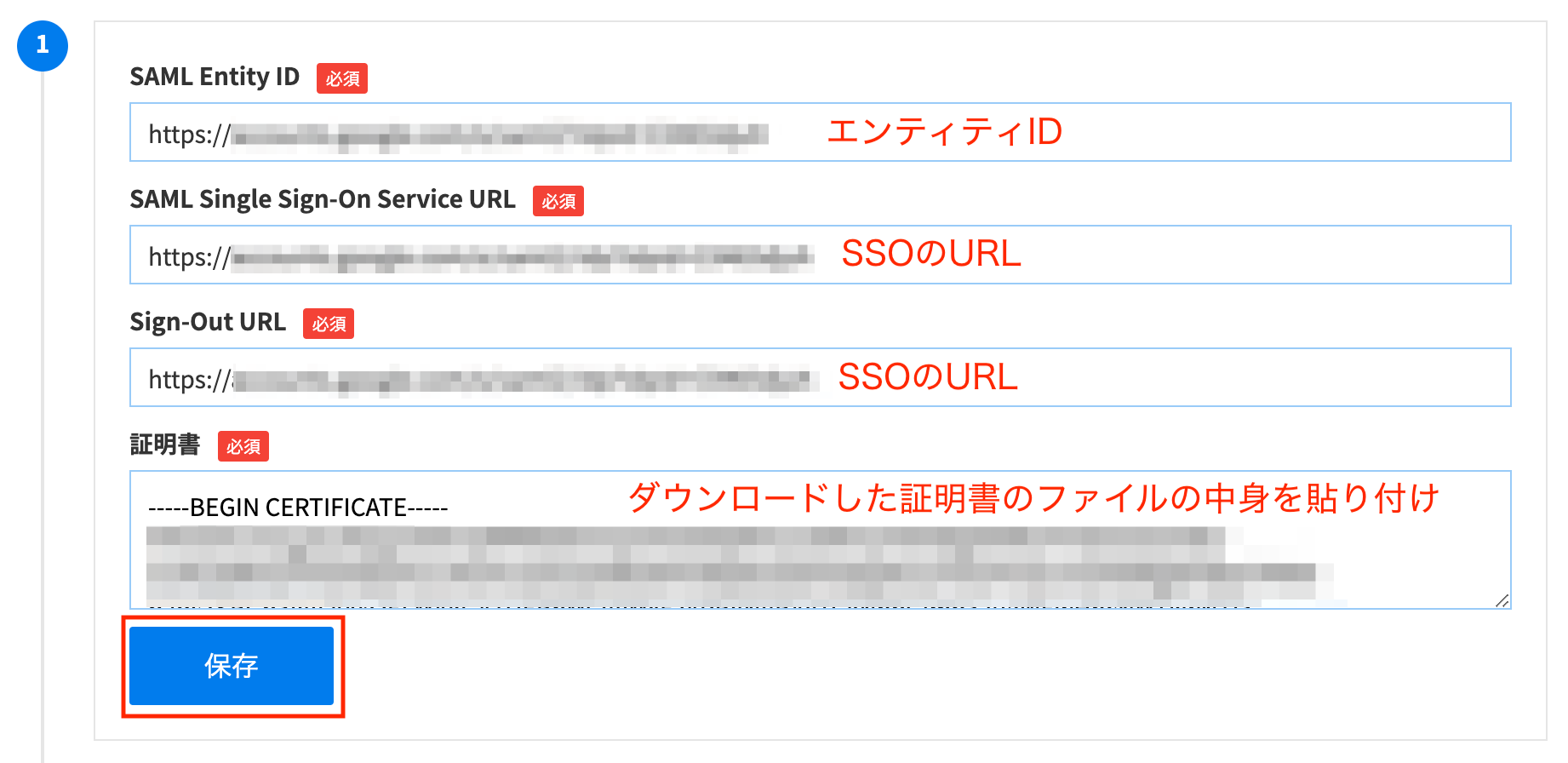
①SSOのURLをBizer teamの「SAML Single Sign-On Service URL」と「Sign-Out URL」にコピーする
②エンティティIDをBizer teamの「SAML Entity ID」にコピーする
③証明書をダウンロードし、テキストエディターなどでファイルを開いた上で、その内容をBizer teamの「証明書」の欄にコピーする
6. Google側の「次へ」をクリック
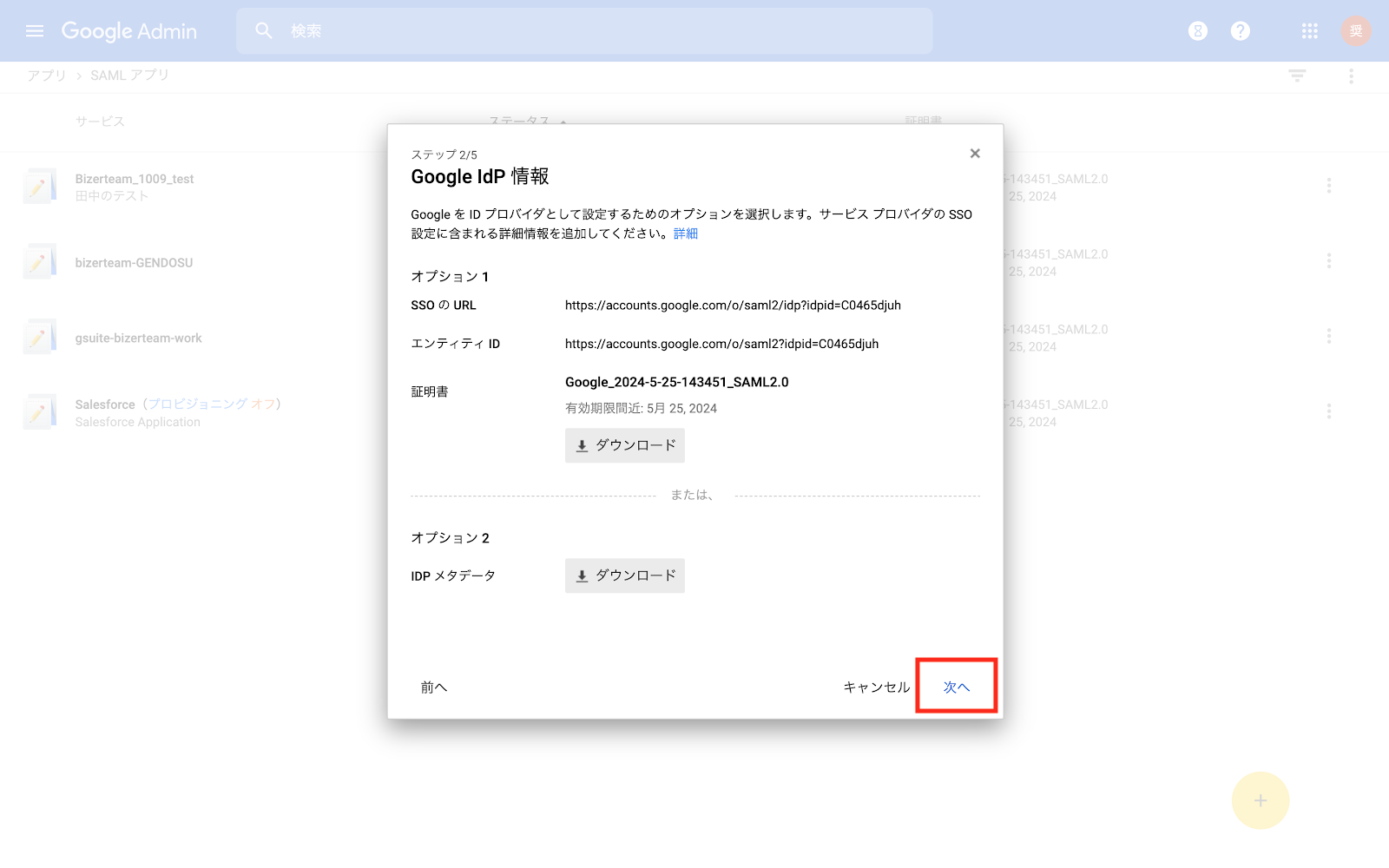
7. 任意のアプリケーション名を入力し、「次へ」をクリック
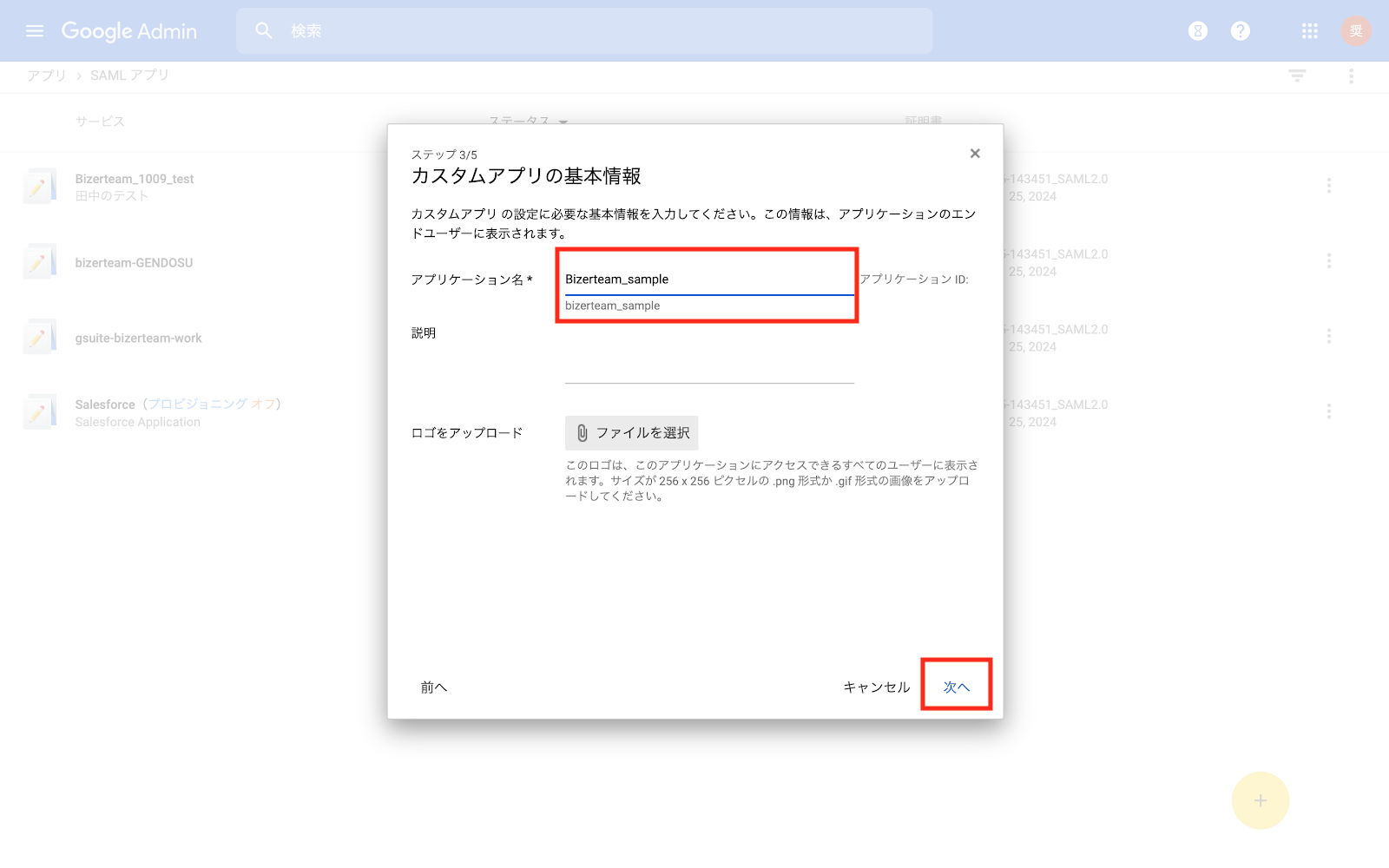
8. 必要情報をBizer team側の②部分からコピーし、Google側に入力して「次へ」をクリック
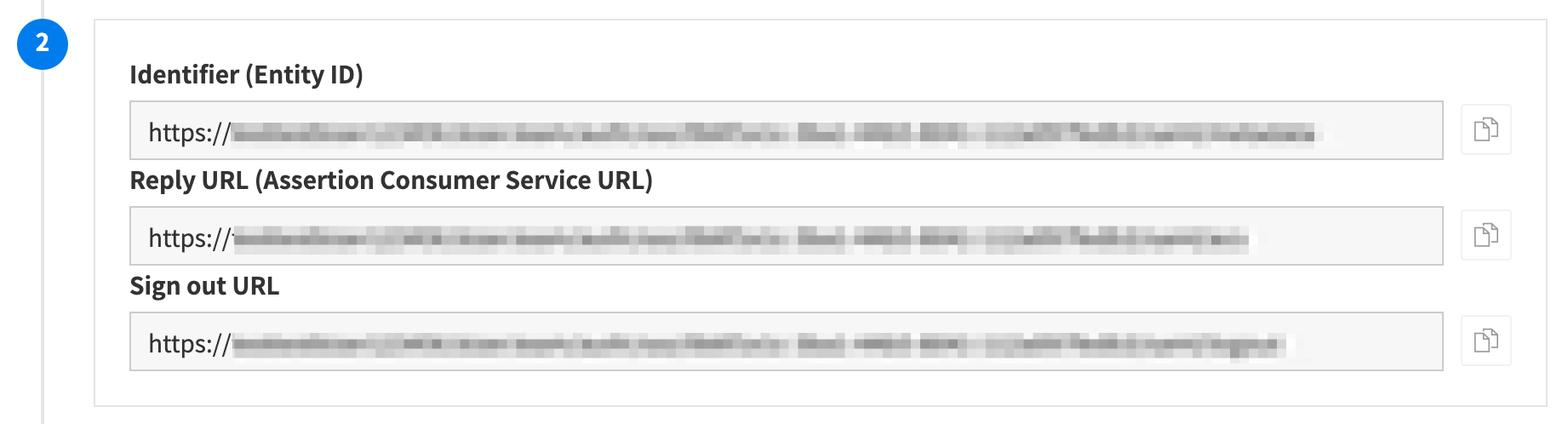
①Identifier (Entity ID)をGoogleの「エンティティID」にコピー
②Reply URL (Assertion Consumer Service URL)をGoogleの「ACSのURL」にコピー
③Google側の「開始URL」には、貴社のBizer teamのURLを入力
例)https://sample.bizer.team
(「sample」の部分は貴社用サブドメインが入ります)
④Google側の「名前IDの書式」は「EMAIL」を選択
9. 「完了」をクリック
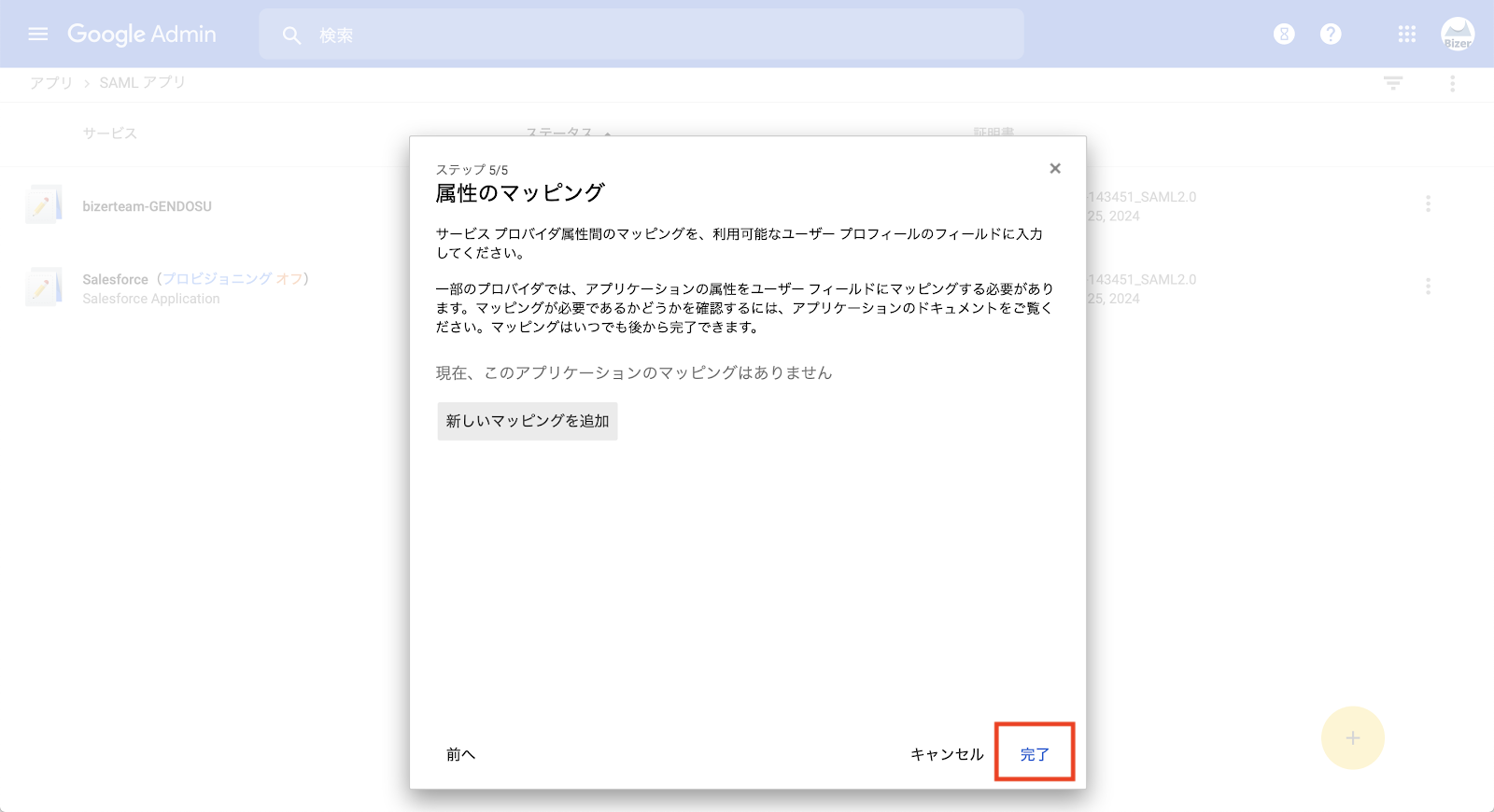
10. 「サービスを編集」をクリック
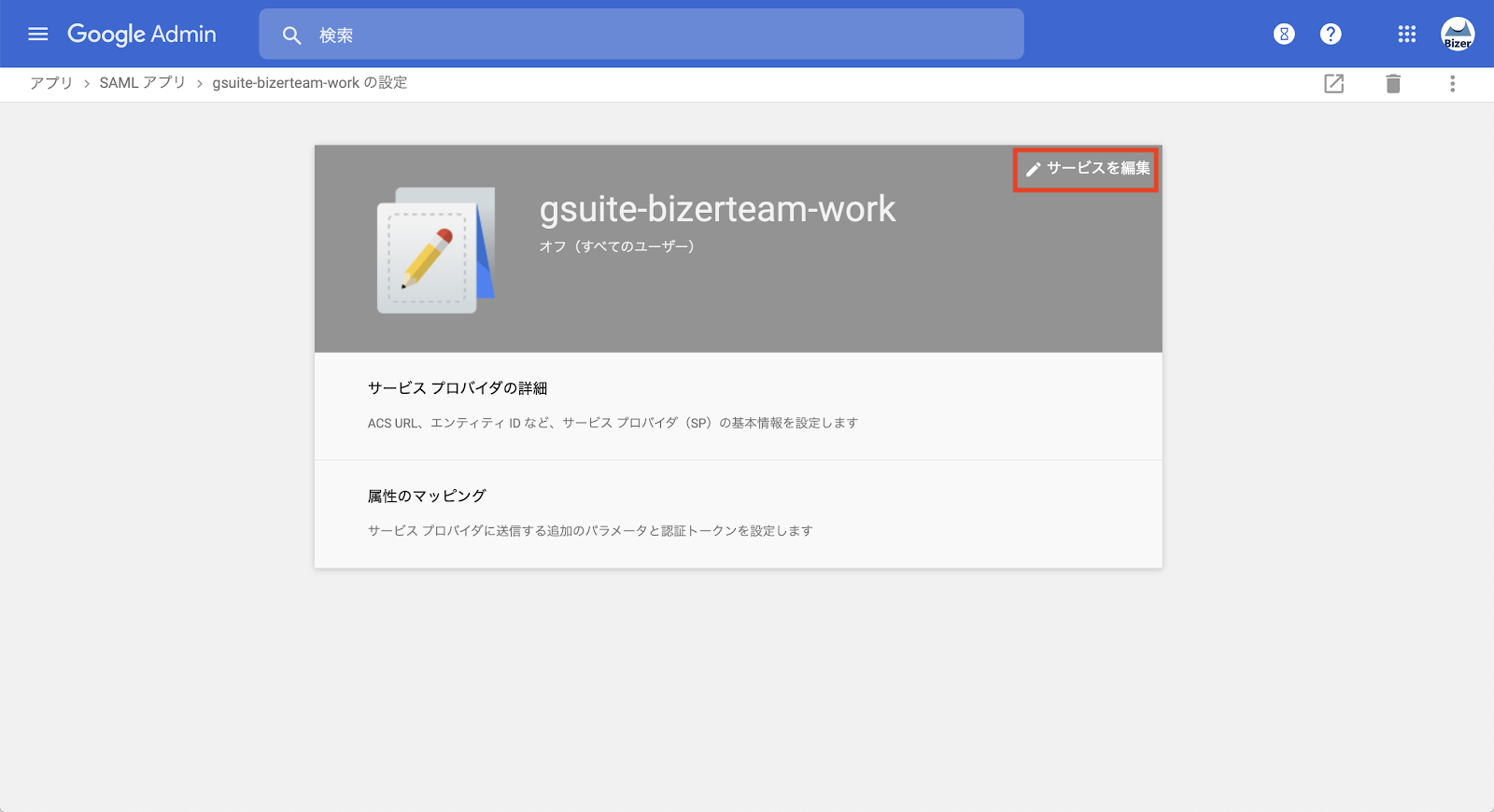
11. サービスのステータスを「オン」にして保存する
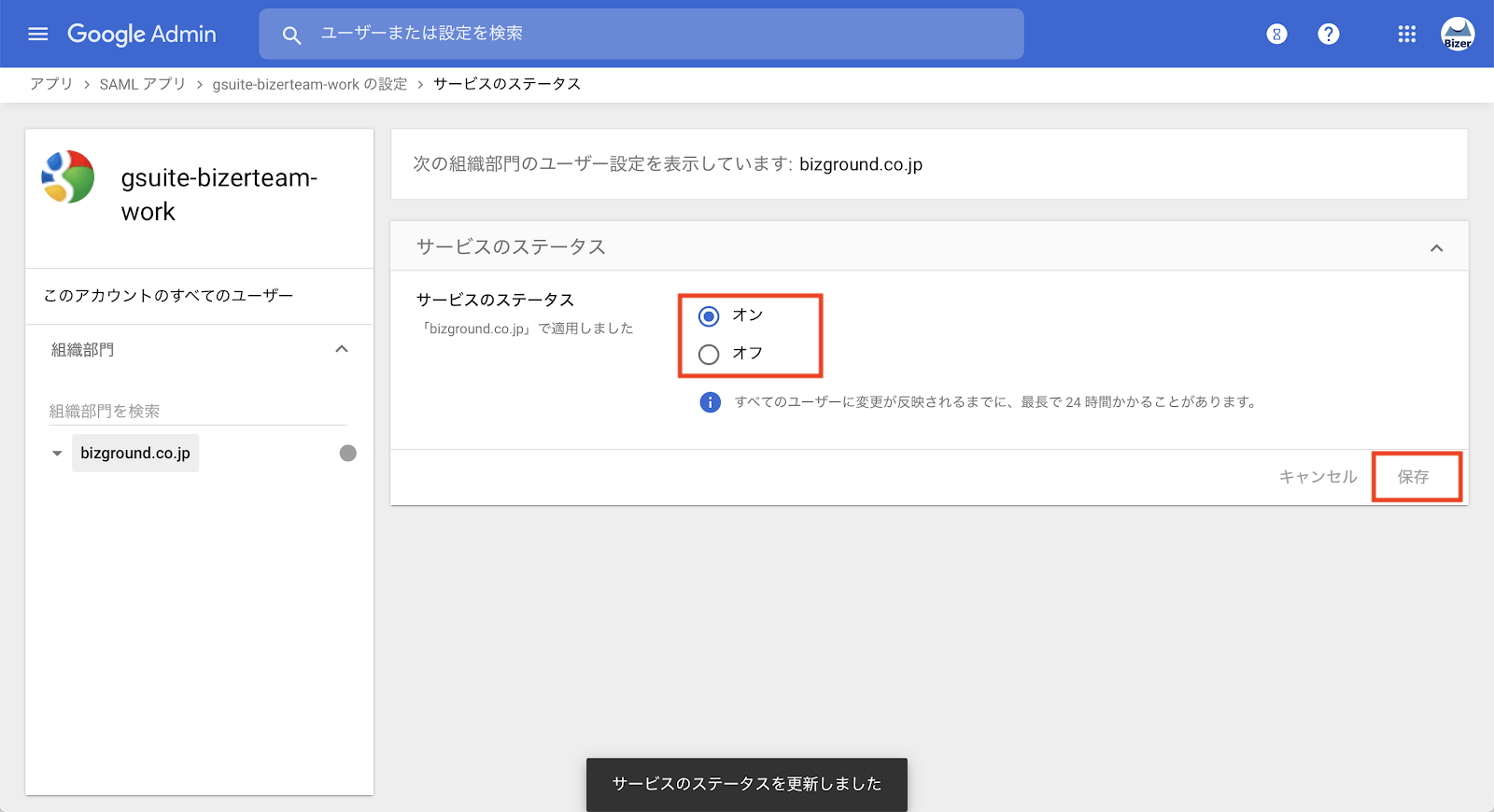
12. Bizer team側の③部分「SSOでログイン可能か確認する」でSSOのテストをする
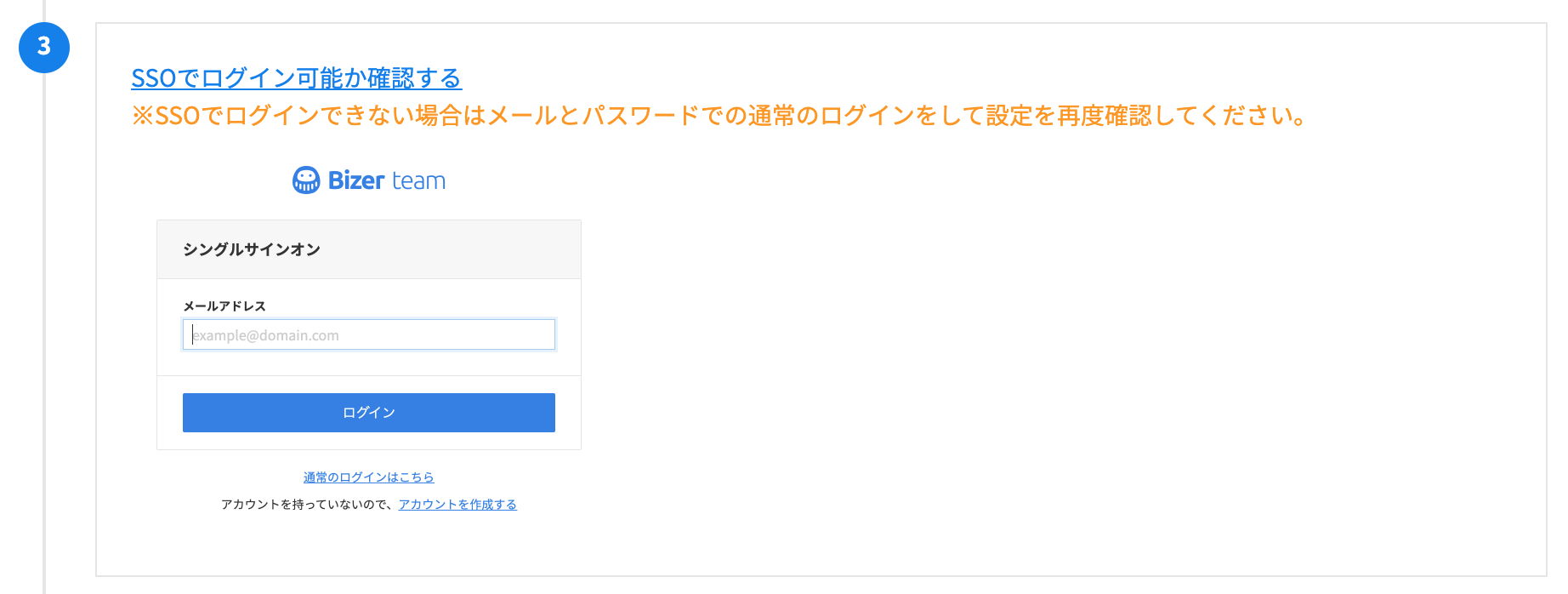
13. ④部分にて「メールアドレスでのログインを無効にする」にチェックを入れ、保存する

14. 次回ログイン時に「SSOでログインはこちら」よりログインする
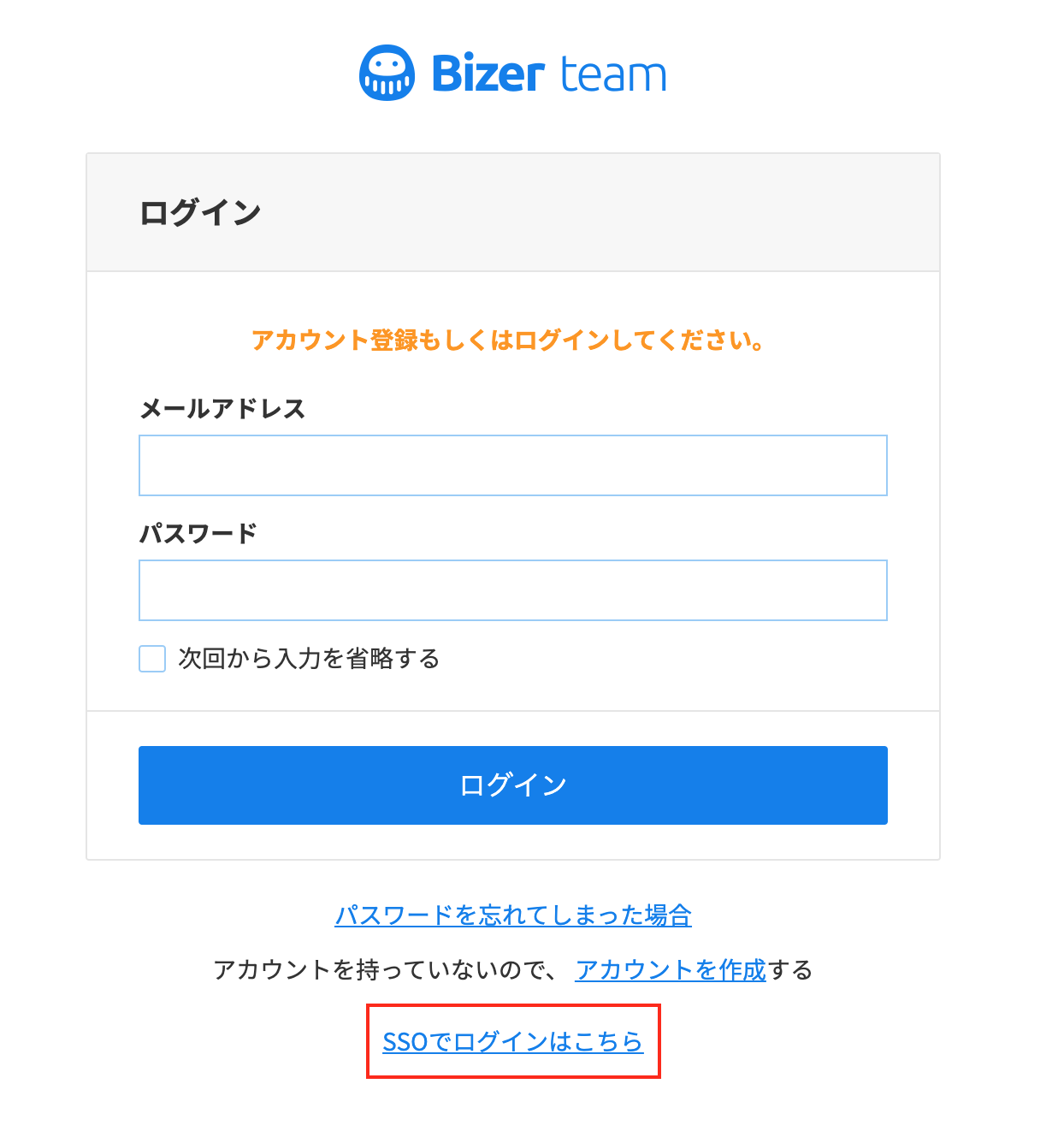
【SSOでログインするにあたって】
SSOでログインする際は、「会社コード」の入力が必要となります。
※会社コードとは
Bizer teamをご利用いただく際にアクセスしていただくURLのサブドメインが会社コードとなります。
例) https://xxxxx.bizer.team/ の場合、xxxxxの部分
【会社コード入力不要のログイン方法】
SSO設定時、前述の会社コードを付与した以下のログインURLからログインすることで、会社コードを入力せずにログインすることが可能です。
是非、社内での共有およびブラウザのブックマーク登録をお願いします。
以下のURLで"xxxxx"の部分に会社コードを入れてください。
https://app.bizer.team/auth/sign_in?company_code=xxxxx